配置廣域 OS 部署設定
部署作業系統後,會以廣域設定做為預設值。
關於此作業
您可以從「廣域設定」頁面來配置下列設定︰
- 要用來部署作業系統的管理者使用者帳戶密碼
- 要用來指派 IP 位址給伺服器的方法
- 在啟動已安裝的作業系統時,所要使用的授權金鑰
- 選擇性加入 Active Directory 網域,以做為 Windows 作業系統部署一部分
程序
若要配置廣域設定,以用於所有伺服器,請完成下列步驟。
- 在 Lenovo XClarity Administrator 功能表列上,按一下供應 > 部署 OS 映像檔,以顯示「部署 OS 映像檔」頁面。
- 按一下廣域設定圖示 (
 ) 以顯示廣域設定:部署作業系統對話框。
) 以顯示廣域設定:部署作業系統對話框。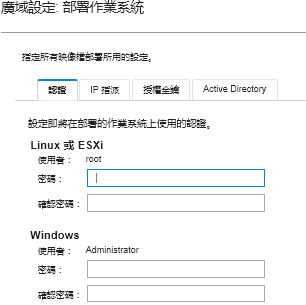
- 在認證標籤中,輸入要用來登入作業系統的管理者帳戶密碼。
- 在 IP 指派標籤上,選取下列選項。
- 選擇性的: 選取使用 VLAN,以允許在「網路設定」對話框中配置 VLAN 設定(請參閱配置受管理伺服器的網路設定)。註
Linux 作業系統部署不支援 VLAN 標記。
ThinkServer 裝置上的作業系統部署不支援 VLAN 標記。
只有庫存中有 MAC 位址的伺服器才支援 VLAN 模式。如果伺服器唯一可用的 MAC 位址是 AUTO,則無法使用 VLAN 將作業系統部署至該伺服器。
- 選取在配置已部署的作業系統時,要用來指派 IP 位址的方法。註用於管理的 XClarity Administrator 網路介面必須配置為使用您在「廣域設定:部署作業系統」對話框中選擇的同一個 IP 位址方法來連線至基板管理控制器。例如,如果 XClarity Administrator 設定為使用 eth0 進行管理,而您在配置部署的作業系統時選擇使用手動指派的靜態 IPv6 位址,則 eth0 的配置必須採用可連線至基板管理控制器的 IPv6 位址。
- 手動指派靜態 IPv4 位址。如果您選擇指派靜態 IPv4 位址,請務必先為伺服器配置靜態 IPv4 位址、閘道位址和子網路遮罩,再部署作業系統(請參閱配置受管理伺服器的網路設定)。
- 使用動態主機配置通訊協定 (DHCP) 指派位址。如果網路中已經有現存的 DHCPv4 基礎架構,您可以使用該基礎架構來指派 IP 位址給伺服器。註作業系統部署不支援 DHCP IPv6。
- 手動指派靜態 IPv6 位址。如果您選擇指派靜態 IPv6 位址,請務必先為伺服器配置靜態 IPv6 位址、閘道位址和子網路遮罩,再部署作業系統(請參閱配置受管理伺服器的網路設定)。
- 選擇性的: 選取使用 VLAN,以允許在「網路設定」對話框中配置 VLAN 設定(請參閱配置受管理伺服器的網路設定)。
- 選擇性的: 在授權金鑰標籤上,指定在啟動已安裝的 Windows 作業系統時,所要使用的廣域大量授權金鑰。
當您在此標籤上指定廣域大量授權金鑰時,可以從「部署 OS 映像檔」頁面,為任何 Windows OS 映像檔 Profile 選取指定的授權金鑰。
提示XClarity Administrator 支援用於 Windows 安裝的廣域大量授權金鑰,以及用於 Windows 和 VMware ESXi 的個別零售授權金鑰。您可以將個別零售授權金鑰指定為部署程序的一部分(請參閱部署作業系統映像檔)。 - 選擇性的: 在 Active Directory 標籤上,配置要用於 Windows 作業系統部署的 Active Directory 設定。如需與 Active Directory 整合的相關資訊,請參閱與 Windows Active Directory 整合。
- 按一下確定關閉對話框。
提供意見回饋